Ya sea que esté en movimiento o trabajando desde su casa, escanear y cargar documentos es parte de la rutina diaria. Hay muchas formas de escanear un documento en el…


A pesar de muchos obstáculos logísticos, los últimos modelos de iPhone 12 se envían muy bien a los clientes. Junto con algunos cambios de hardware, Apple también ha realizado algunos cambios de software que llevarían la experiencia de usuario de su iPhone al siguiente nivel. Ya sea que sea un veterano del iPhone o un comprador primerizo, estos son algunos de los mejores consejos, trucos y funciones ocultas del iPhone 12 que uso regularmente y que usted también debería usar. Echémosles un vistazo.
Apple posee el popular servicio de reconocimiento de música, Shazam, y lo integra bien en el ecosistema de iOS. Por lo general, debe acercar su iPhone a la fuente de audio que reproduce la música, pero ¿qué sucede si la música se reproduce en su propio iPhone? Bueno, esta característica hace exactamente eso. Simplemente enciéndalo desde el Centro de control y abra la aplicación donde se estaba reproduciendo la música, analiza todo en segundo plano y presenta el nombre de la canción con una notificación. Es realmente útil cuando no puede recordar qué canción se está reproduciendo en el fondo de su video favorito de TikTok.
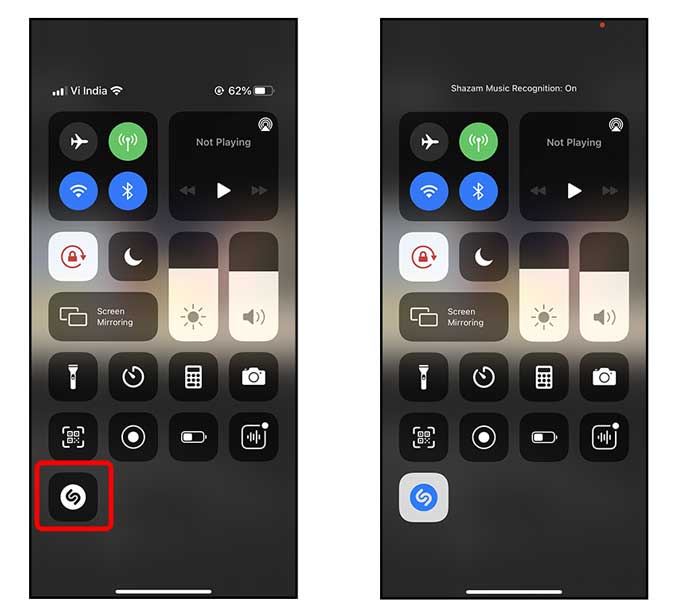
Para habilitar el reconocimiento de música, vaya a Configuración> Centro de control> Toque + Reconocimiento de música.
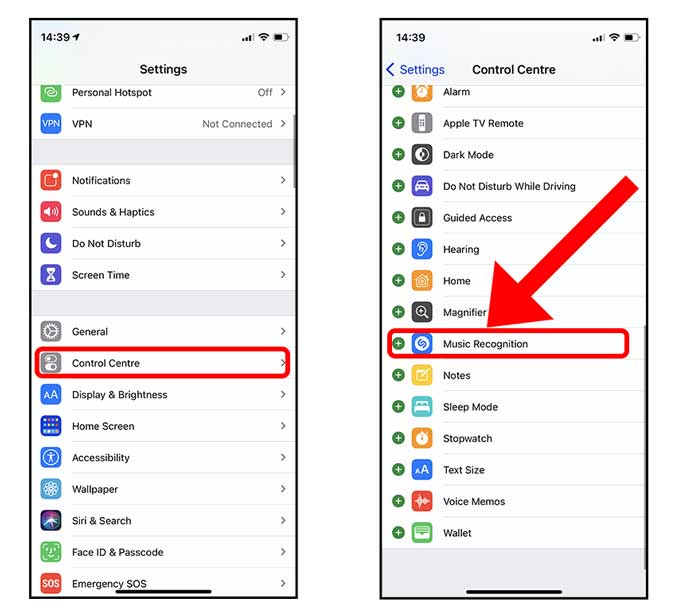
Aquí hay otro consejo sobre el iPhone 12. El Centro de control ofrece una forma rápida de acceder a las opciones que, de otro modo, requerirían que pasara por la aplicación Configuración. Con iOS 14, obtendrá una sección de Accesorios para el hogar que constantemente ocupa espacio y, si no tiene ningún dispositivo HomeKit conectado a su cuenta, los botones ni siquiera hacen nada. De hecho, puede deshabilitar ese panel para que no aparezca en el Centro de control para que no se abarrote.
Simplemente navegue hasta la Aplicación de configuración> Centro de control> Apague el interruptor junto a para «Mostrar controles de inicio».
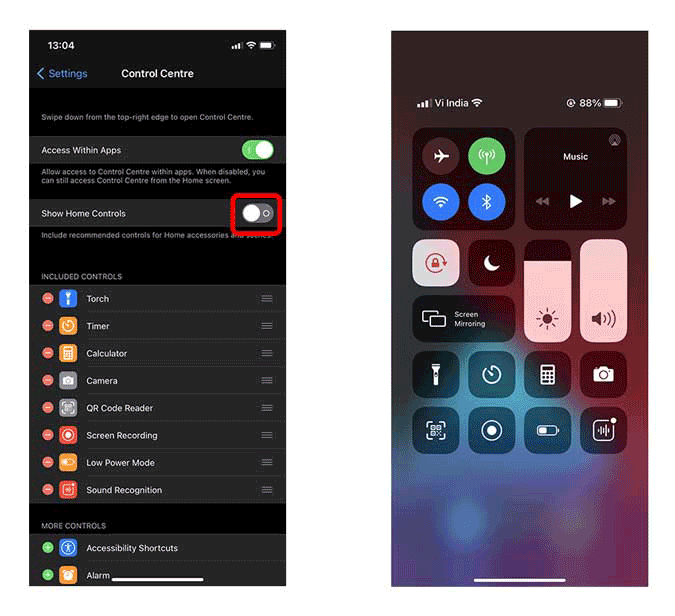
Uso el iPhone 12 Mini precisamente por la razón de que los iPhones están fuera de mi alcance y usarlos con una mano es casi imposible con los iPhones más grandes. Afortunadamente, el iPhone tiene esta función habilitada de forma predeterminada y, de hecho, puede desplegar la pantalla, lo que facilita el acceso a las partes superiores de la pantalla del iPhone. Simplemente deslice hacia abajo la barra de navegación en la parte inferior de la pantalla para bajar la pantalla. Funciona muy bien y lo uso todo el tiempo para abrir el Centro de control.
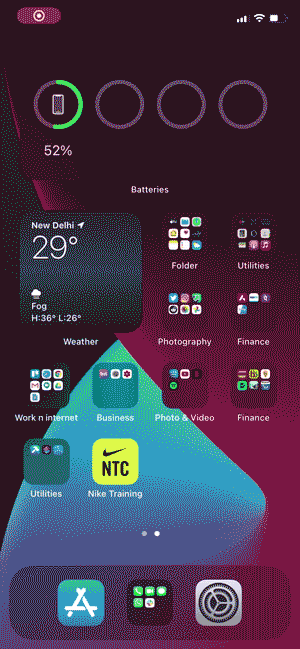
Uno de los trucos más geniales del iPhone 12. Es una característica poco apreciada en el iPhone que la mayoría de la gente descarta como un «truco», pero si la personaliza para sus necesidades específicas, es extremadamente conveniente. Back Tap le brinda la capacidad de activar acciones personalizadas que puede activar tocando la parte posterior de su iPhone dos o tres veces. Desde acciones del sistema como tomar una captura de pantalla, bloquear la pantalla, llamar a Siri, etc. hasta accesos directos personalizados creados en la aplicación Accesos directos, puede vincular una acción a cualquier cosa. Lo uso principalmente para ejecutar el Asistente de Google en el iPhone, ya que se vuelve tan fluido como llamar a Siri.
Para configurar Back Tap, navega a Configuración> Accesibilidad> Tocar> Pulsar Atrás> Pulsar dos veces> Elegir acción.
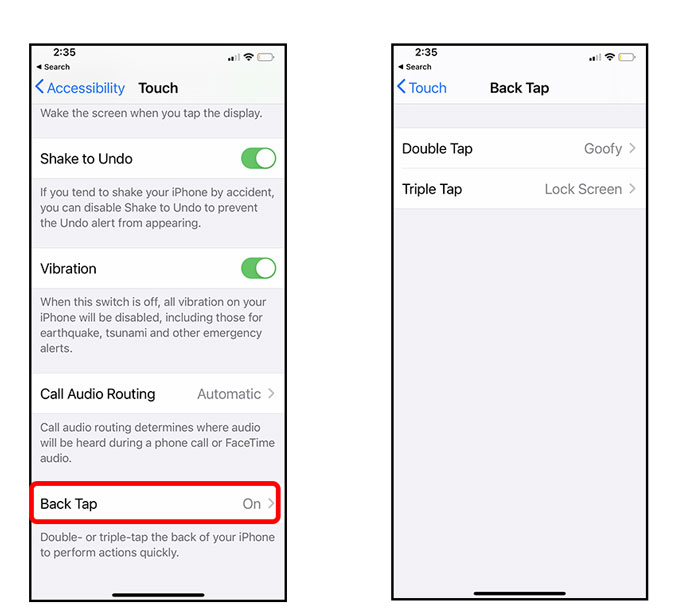
La aplicación Fotos, aunque no tiene la capacidad de bloquear tus fotos detrás de Face ID de forma nativa, tienes otras formas de proteger tus fotos con contraseña y obtener cierto grado de privacidad. Ahora puede ocultar cualquier cantidad de imágenes en un álbum oculto que no aparecerá con el resto de sus imágenes. Sin embargo, aún puede acceder a esas imágenes desplazándose hacia abajo y encontrando el álbum oculto, tan claro como el agua. Puede ocultar completamente el álbum para que no aparezca en la aplicación Fotos. Para ocultar las imágenes, seleccione las imágenes que desea ocultar, toque el botón Compartir, seleccione Ocultar.
Para ocultar el álbum oculto de la aplicación Fotos, navegue a Configuración> Fotos> Apague el interruptor junto a «Álbumes ocultos».
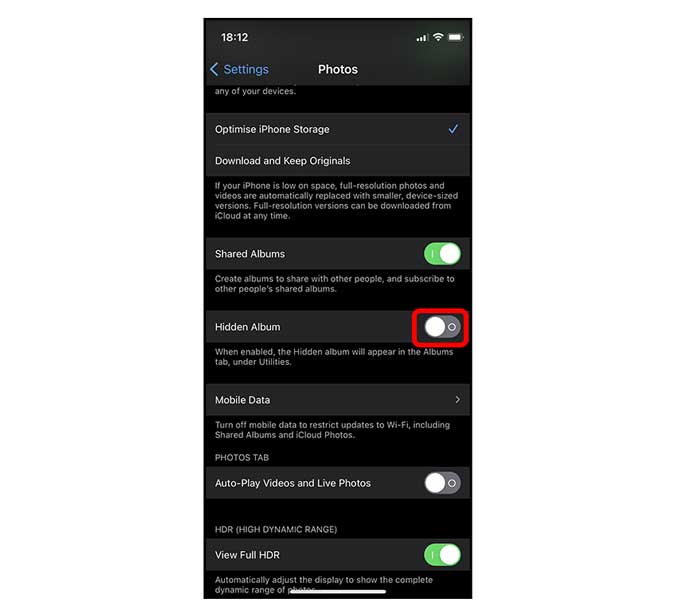
Los accesos directos y las automatizaciones de Siri abren un mundo infinito de oportunidades que pueden automatizar todos sus flujos de trabajo. Una de las formas en que uso los atajos de Siri es configurar una automatización que active una notificación que me diga que el iPhone está cargado al 80% para que pueda desconectarlo. Esta pequeña cosa contribuye en gran medida a extender la duración de la batería del iPhone.
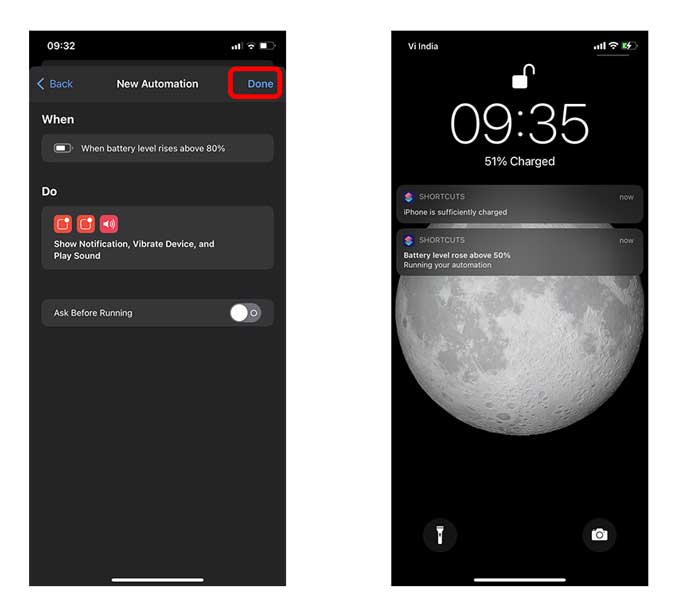
Es posible que NFC no haya estado a la altura de su potencial, pero aún puede hacer un montón de cosas geniales con él. Los últimos iPhones reconocen de forma nativa las etiquetas NFC e incluso puedes programarlas con un iPhone. Uno de mis usos favoritos de una etiqueta NFC es la capacidad de ejecutar atajos. Puede asignar un acceso directo para que se ejecute cada vez que su iPhone entre en contacto con una etiqueta NFC. No hay límite para los accesos directos que puede o no puede ejecutar con NFC, pero para avisarle, uso etiquetas NFC para configurar temporizadores en la cocina, lo que hace que sea mucho más fácil para mí.
Aunque PIP ha existido por un tiempo, finalmente llegó al iPhone con iOS 14 y le permite reproducir cualquier video en modo PIP. Por lo general, está habilitado de fábrica y todo lo que tiene que hacer es reproducir un video en pantalla completa y deslizar para ir a la pantalla de inicio . Si la aplicación lo admite, el video continuará en el modo PIP. Incluso hay soluciones inteligentes para que YouTube se reproduzca en modo PIP, que está deshabilitado en la aplicación oficial de YouTube.
Presentada originalmente para iPadOS, esta nueva forma de copiar y pegar también está disponible en iPhones con iOS 13 y superior. En lugar de tocar el campo de texto para que aparezca el botón de pegar, puedes simplemente pellizcar con tres dedos en cualquier lugar de la pantalla para pegar lo que haya en el portapapeles. Del mismo modo, puede seleccionar un texto en su iPhone y pellizcarlo hacia adentro con tres dedos para copiarlo en el Portapapeles.

Estos fueron algunos de los mejores consejos, trucos y funciones ocultas que Lo uso regularmente en el iPhone y tú también deberías hacerlo. Todos estos trucos mejoran la experiencia del usuario de alguna manera y hacen que mi flujo de trabajo sea un poco más fluido. Si tiene un truco ingenioso que no se menciona anteriormente, no dude en compartirlo conmigo en Twitter.